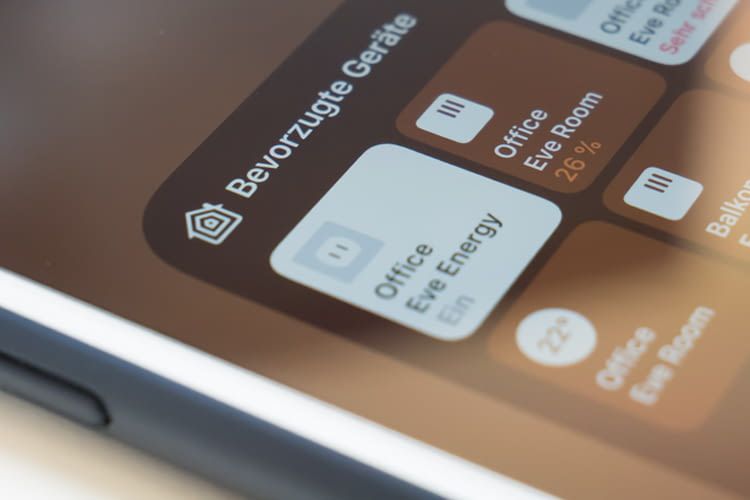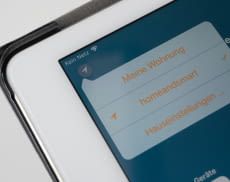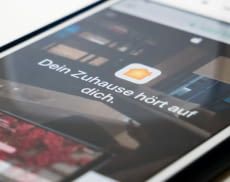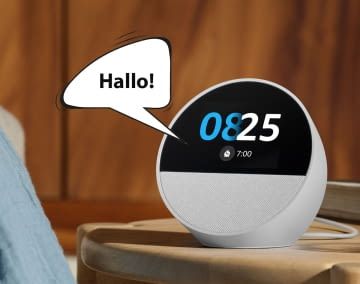HomeKit: Bevorzugte Geräte löschen und verwalten
Die Steuerung von Leuchten, WLAN-Steckdosen und anderen HomeKit-kompatiblen Geräten (Philips Hue, Koogeek, etc.) ist über die Home-App zentral möglich. Um auf die wichtigsten Geräte und Szenen schnell zugreifen zu können, werden diese in der Auswahl „bevorzugte Geräte“ zusammengefasst. Diese ist via Zugriff über das Control Center, über die Home-App auf der Apple Watch sowie die „Haus“-Übersicht auf iPhone und iPad zu sehen. In dieser Ansicht lassen sich die bevorzugten Geräte allerdings nicht ändern. Um die Auswahl anzupassen sind folgende Schritte nötig:
- Öffnen der Home-App.
- Oben rechts „bearbeiten“ auswählen.
- Unten Ansicht „Haus“ wählen.
- Auf „Bearbeiten“ tippen.
- In der Auswahl „Bevorzugte Geräte“ Reihenfolge der Kacheln ändern. Um Gerät oder Szene aus der Favoriten-Ansicht zu entfernen auswählen und „In Favoriten anzeigen“ deaktivieren.
- Auf „Fertig“ tippen.
HomeKit: Gerät oder Szene zu „Bevorzugte Geräte“ hinzufügen
Um Geräte oder Szenen in der Home-App zur Favoriten-Auswahl hinzuzufügen sind folgende Einstellungen nötig:
- Öffnen der Home-App.
- Zum jeweiligen Raum und dann Gerät navigieren.
- „Bearbeiten“-Modus aktivieren und Gerät auswählen.
- Schaltfläche „In Favoriten anzeigen“ aktivieren.
- Auf „Fertig“ tippen.
- Eventuell Position anpassen (s.o.)
Weitere Tipps zur Steuerung des Smart Home mit HomeKit
HomeKit FAQ: Fragen und Antworten zur Apple Smart Home-Steuerung
HomeKit: Steuerzentrale einrichten - iPad, Apple TV oder HomePod
HomeKit: Szenen erstellen - so geht's
Die mit * gekennzeichneten Links sind sogenannte Affiliate Links. Kommt über einen solchen Link ein Einkauf zustande, werden wir mit einer Provision beteiligt. Für Sie entstehen dabei keine Mehrkosten.
Wir haben Kooperationen mit verschiedenen Partnern. Unter anderem verdienen wir als Amazon-Partner an qualifizierten Verkäufen.